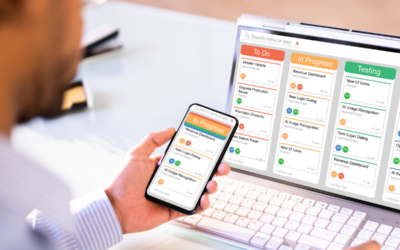We hebben een nieuwe functie toegevoegd waarmee je klanten flexibeler kunt factureren op basis van Work Breakdown Structure (WBS)-activiteiten. Met behulp van WBS-activiteiten kun je het werk binnen een project makkelijker plannen en budgetteren. Dankzij deze verbetering kun je facturen op verschillende manieren aanmaken voor elke afzonderlijke WBS-activiteit of -kostenpost. Zo kun je meerdere factuurmethoden gebruiken binnen een project. Deze nieuwe manier om facturen aan te maken biedt meer gebruiksgemak en flexibiliteit.
Wat is er veranderd op de pagina’s Onderhoud | Activiteit en Onderhoud | Kostenpost?
Je kunt nu een Methode van factureren kiezen bij elke WBS-activiteit of -kostenpost. Je kunt bijvoorbeeld bij een project met een Vaste prijs een activiteit of kostenpost toevoegen voor het ontwerpen van een website. Je kunt dit factureren onder Nacalculatie. Je kunt nu ook een factuurtermijn aanmaken voor de activiteit of kostenpost.
Het nieuwe tabblad Facturen op de pagina’s Onderhoud | Activiteit en Onderhoud | Kostenpost geeft een overzicht van verzonden facturen die zijn gekoppeld aan de WBS-activiteit.
Tenslotte zie je in de sectie Budget de kolom Gerealiseerd. Daarin staat wat er voor de activiteit al is afgerond. Dit geeft een volledig overzicht van gerealiseerde Uren, Kosten, Omzet, Resultaat en je Marge ten opzichte van wat is begroot.
Facturering voor WBS-activiteiten en -kostenposten inschakelen
- Ga naar . Klik op de Code of Omschrijving van het project en daarna op het WBS-pictogram in de sectie Snelkoppelingen.
- Klik op en selecteer Activiteit of Kostenpost in de keuzelijst.
- Selecteer in de sectie Facturering een Methode voor de facturering en vul een factuurdatum in.
- Er verschijnt een pop-upvenster: Wilt u een factuurtermijn aanmaken? Je kunt kiezen uit of .
- Klik op om een factuurtermijn aan te maken.
- Als je je in de planningsfase van het project bevindt, klik dan op om op een ander moment een factuurtermijn aan te maken.
- Klik op .
Facturen op basis van WBS-activiteiten of -kostenposten bekijken
- Ga naar . Klik op de Code of Omschrijving van het project en daarna op het WBS-pictogram in de sectie Snelkoppelingen.
- Klik in de sectie Overzicht op het tabblad Facturering en klik vervolgens op Alles tonen.
Lees meer over een Work Breakdown Structure aanmaken.